Excel: als het getal binnen het bereik ligt, wordt de waarde geretourneerd
U kunt de volgende formules gebruiken om te controleren of een getal binnen een bereik in Excel valt en een bepaalde waarde retourneren als dit het geval is:
Methode 1: Controleer of het nummer binnen het bereik valt (exclusief)
=IF(AND( B2 >20, B2 <30), “Yes”, “No”)
Deze specifieke formule controleert of de waarde in cel B2 tussen 20 en 30 ligt (exclusief 20 en 30) en retourneert dienovereenkomstig „Ja“ of „Nee“.
Methode 2: Controleer of het getal tussen het bereik ligt (inclusief)
=IF(AND( B2 >=20, B2 <=30), "Yes", "No")
Deze specifieke formule controleert of de waarde in cel B2 tussen 20 en 30 ligt (inclusief 20 en 30) en retourneert dienovereenkomstig „Ja“ of „Nee“.
De volgende voorbeelden laten zien hoe u elke formule in de praktijk kunt gebruiken met de volgende gegevensset in Excel die informatie bevat over de punten die door verschillende basketbalspelers zijn gescoord:
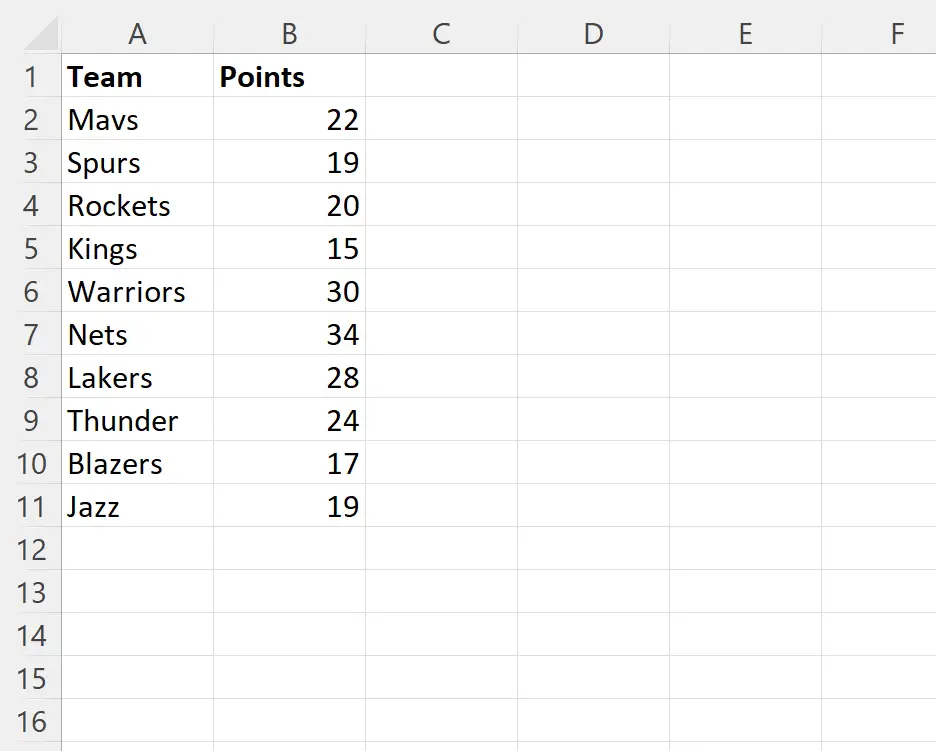
Voorbeeld 1: Controleer of het nummer binnen het bereik valt (exclusief)
We kunnen de volgende formule in cel C2 typen om te controleren of de puntwaarde in cel B2 tussen 20 en 30 ligt (exclusief) en dienovereenkomstig „Ja“ of „Nee“ retourneren:
=IF(AND( B2 >20, B2 <30), “Yes”, “No”)
We kunnen vervolgens op deze formule klikken en deze naar elke resterende cel in kolom C slepen:
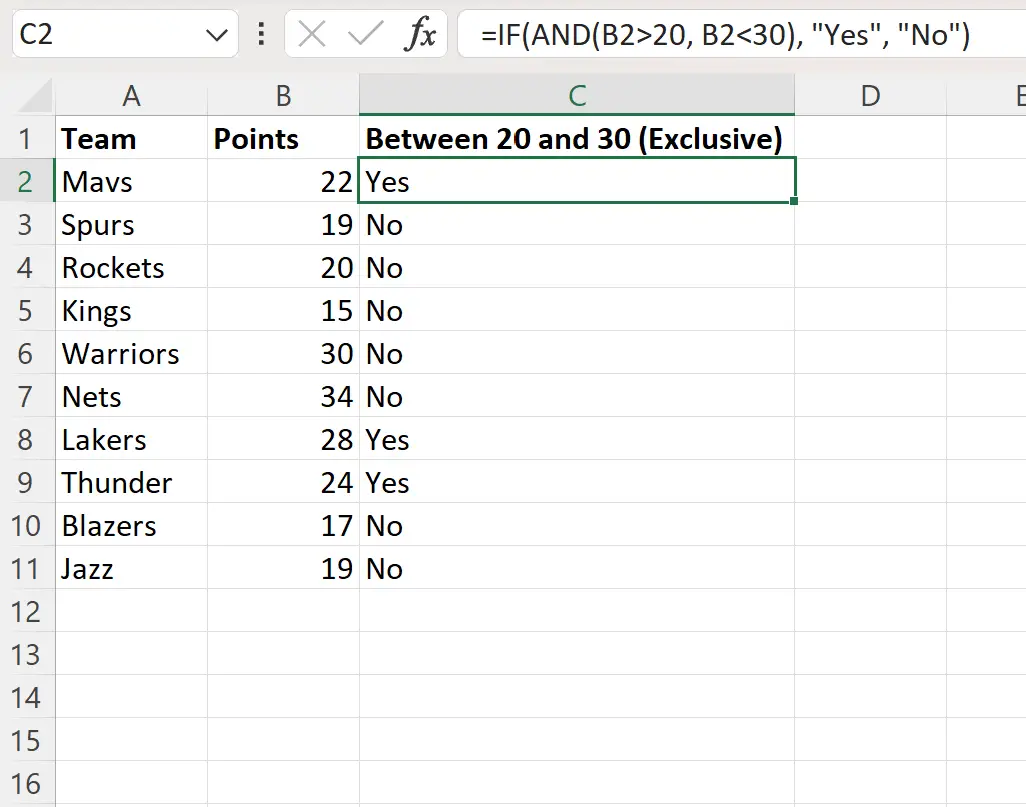
De formule retourneert ‚Ja‘ of ‚Nee‘ om aan te geven of de waarde van de punten in elke rij tussen 20 en 30 ligt (exclusief).
Houd er rekening mee dat aan alle waarden die gelijk zijn aan exact 20 of 30 de waarde „Nee“ wordt toegewezen, aangezien de formule controleert of de puntwaarde groter is dan 20 en kleiner dan 30.
Voorbeeld 2: Controleer of het getal tussen het bereik ligt (inclusief)
We kunnen de volgende formule in cel C2 typen om te controleren of de puntwaarde in cel B2 tussen 20 en 30 (inclusief) ligt en dienovereenkomstig „Ja“ of „Nee“ retourneren:
=IF(AND( B2 >=20, B2 <=30), "Yes", "No")
We kunnen vervolgens op deze formule klikken en deze naar elke resterende cel in kolom C slepen:
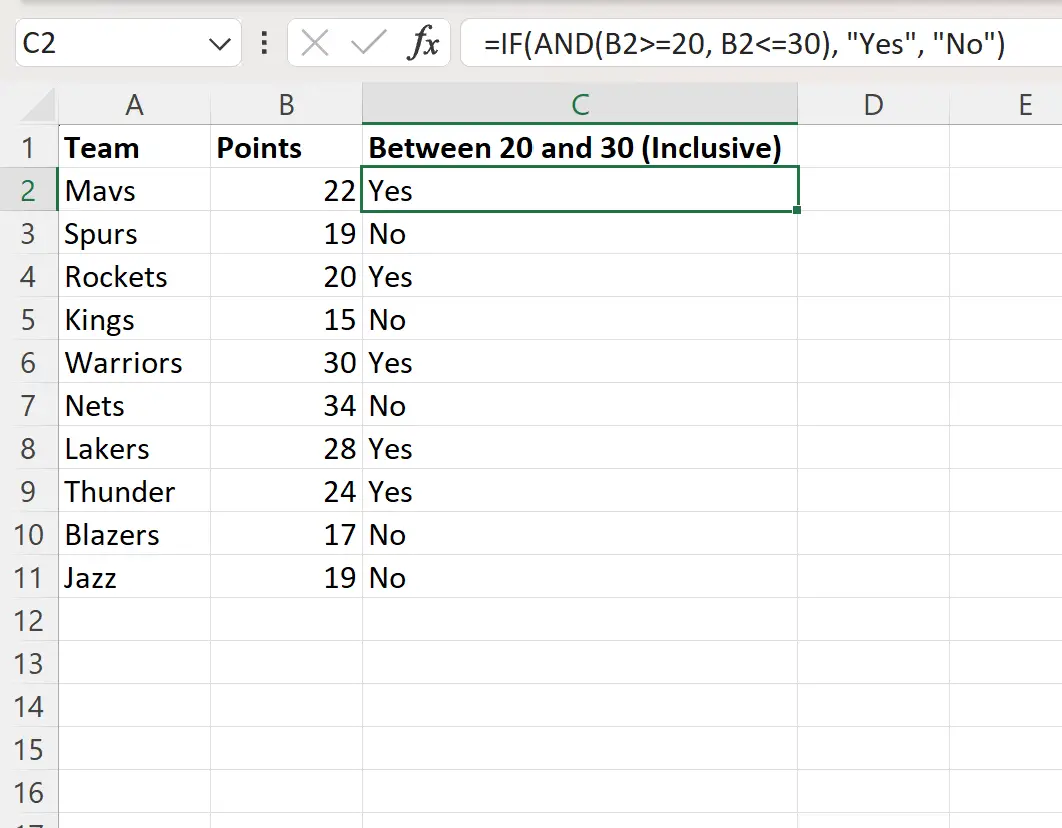
De formule retourneert ‚Ja‘ of ‚Nee‘ om aan te geven of de waarde van de punten in elke rij tussen 20 en 30 (inclusief) ligt.
Houd er rekening mee dat aan alle waarden die gelijk zijn aan exact 20 of 30 de waarde „Ja“ wordt toegewezen, aangezien de formule controleert of de puntwaarde groter is dan of gelijk is aan 20 en kleiner dan of gelijk is aan 30.
Aanvullende bronnen
In de volgende zelfstudies wordt uitgelegd hoe u andere veelvoorkomende taken in Excel kunt uitvoeren:
Excel: AANTAL.ALS gebruiken met meerdere bereiken
Excel: een eenvoudige formule voor “als het niet leeg is”
Excel: een RANK IF-formule gebruiken